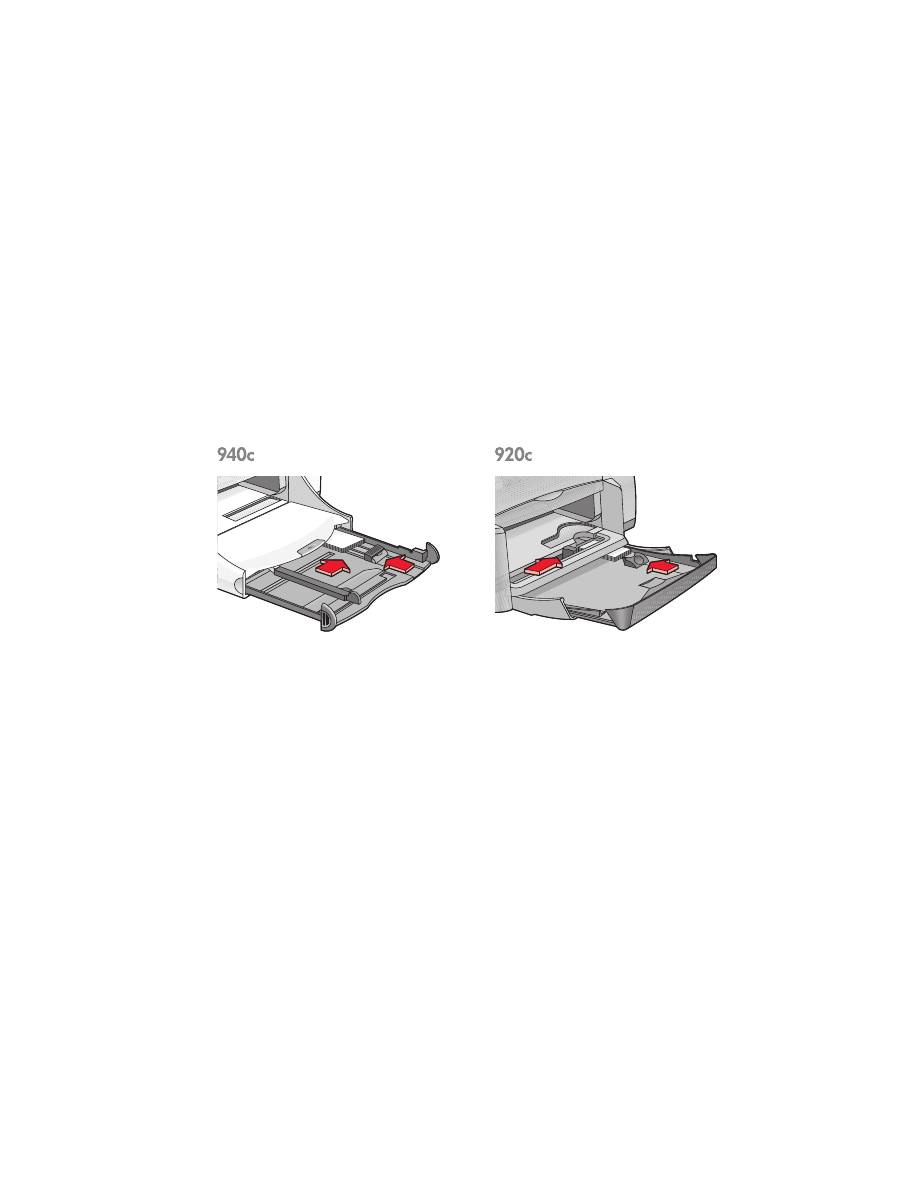
ukuran-ukuran kertas yang disesuakan oleh
pemakai
persiapan mencetak
1.
Naikkan baki Keluar ke posisi naik.
2.
Letakkan kertas atau media lainnya yang ingin dicetak ke dalam baki
Masuk, dengan sisi cetak ke bawah.
3.
Dorong kertas ke depan hingga berhenti.
4.
Sorong penuntun-penuntun kertas rapat-rapat pada bagian tepi media
dan dorong ke dalam baki Masuk.
5.
Turunkan baki Keluar.
menetapkan ukuran kertas yang disesuakain oleh pemakai
1.
Buka file yang akan dicetak.
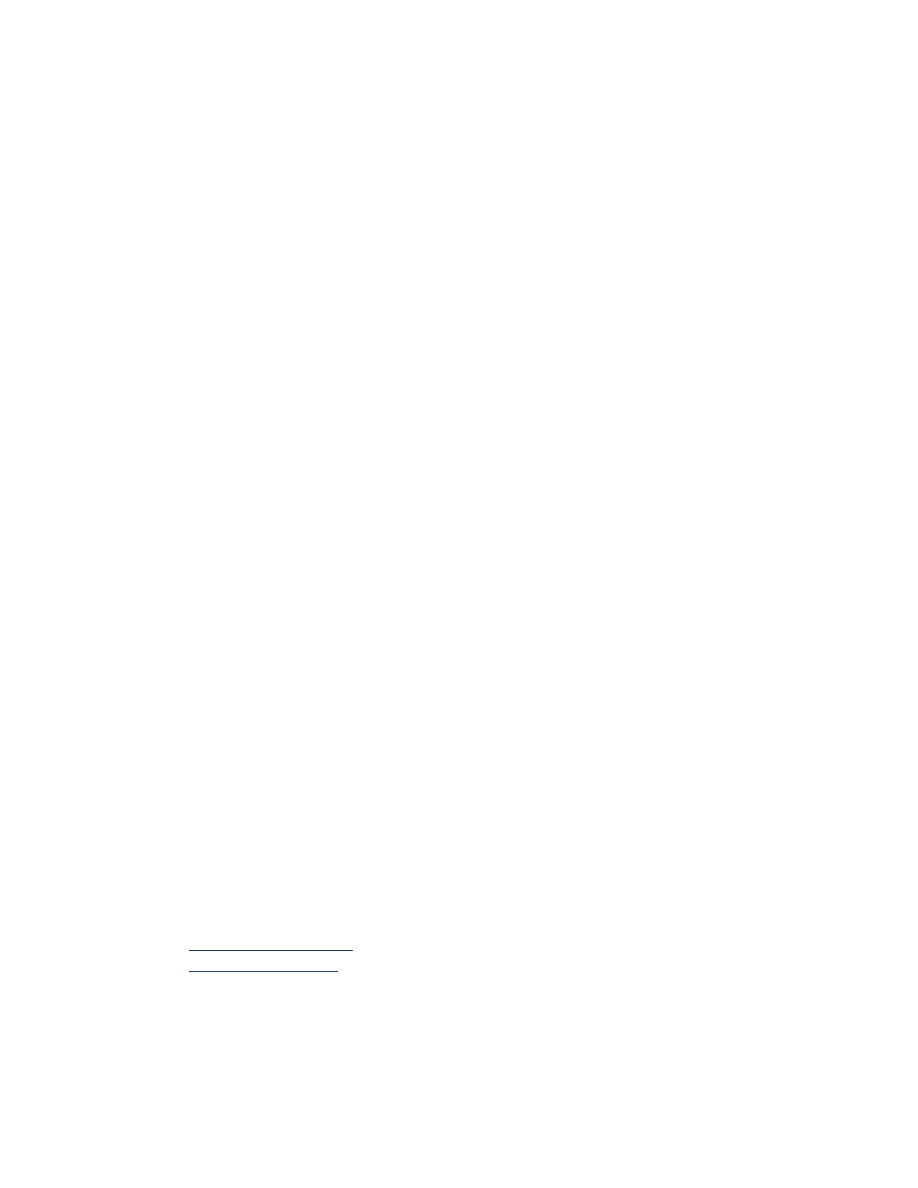
54
2.
Ikuti salah satu dari cara-cara ini untuk memilih opsi-opsi cetak anda,
tergantung pada program perangkat lunak yang anda gunakan:
• Klik
File
>
Print (cetak)
, kemudian pilih
Properties (ciri khas)
–atau–
• Klik
File
>
Print Setup (penyetelan cetakan)
, kemudian pilih
Properties
(ciri khas)
–atau–
• Klik
File
>
Print (cetak)
>
Setup (penyetelan)
, kemudian pilih
Properties
(ciri khas)
.
Kotak printer properties (ciri khas pencetak) muncul dengan opsi-opsi tab
Setup (penyetelan), Features (fungsi-fungsi) dan Advanced (maju).
3.
Pilih tab
Setup (penyetelan)
, kemudian pilih
User Defined Paper Size
(ukuran yang ditetapkan oleh pemakai)
pada opsi Paper Size (ukuran
kertas).
Kotak Dialog User Defined Paper Size (ukuran kertas yang ditentukan
pemakai) muncul.
4.
Pilih penyetelan-penyetelan lebar dan panjang untuk ukuran kertas yang
disesuaikan oleh pemakai.
Lebar kertas harus diantara 77 dan 215 mm (3 x 8,5 inci). Panjang
kertas harus diantara 127 dan 356 mm (5 x 14 inci).
5.
Klik
OK
untuk kembali ke layar Setup (penyetelan).
6.
Klik
Apply (terapkan)
, kemudian klik
OK
untuk menerima penyetelan-
penyetelan baru.
7.
Klik
OK
untuk mencetak.
petunjuk-petunjuk mencetak
• Jika kertas yang anda gunakan lebih kecil dari 100 x 148 mm
(4 x 5,6 inci), jangan gunakan baki Masuk. Gunakan alur amplop
tunggal untuk mengisi kertas atau media lainnya satu per satu.
• Ukuran-ukuran kertas yang disesuaikan oleh pemakai tidak dapat
digunakan ketika anda memilih pencetakan plakat atau panji.
Lihat juga:
mencetak plakat-plakat
mencetak panji-panji
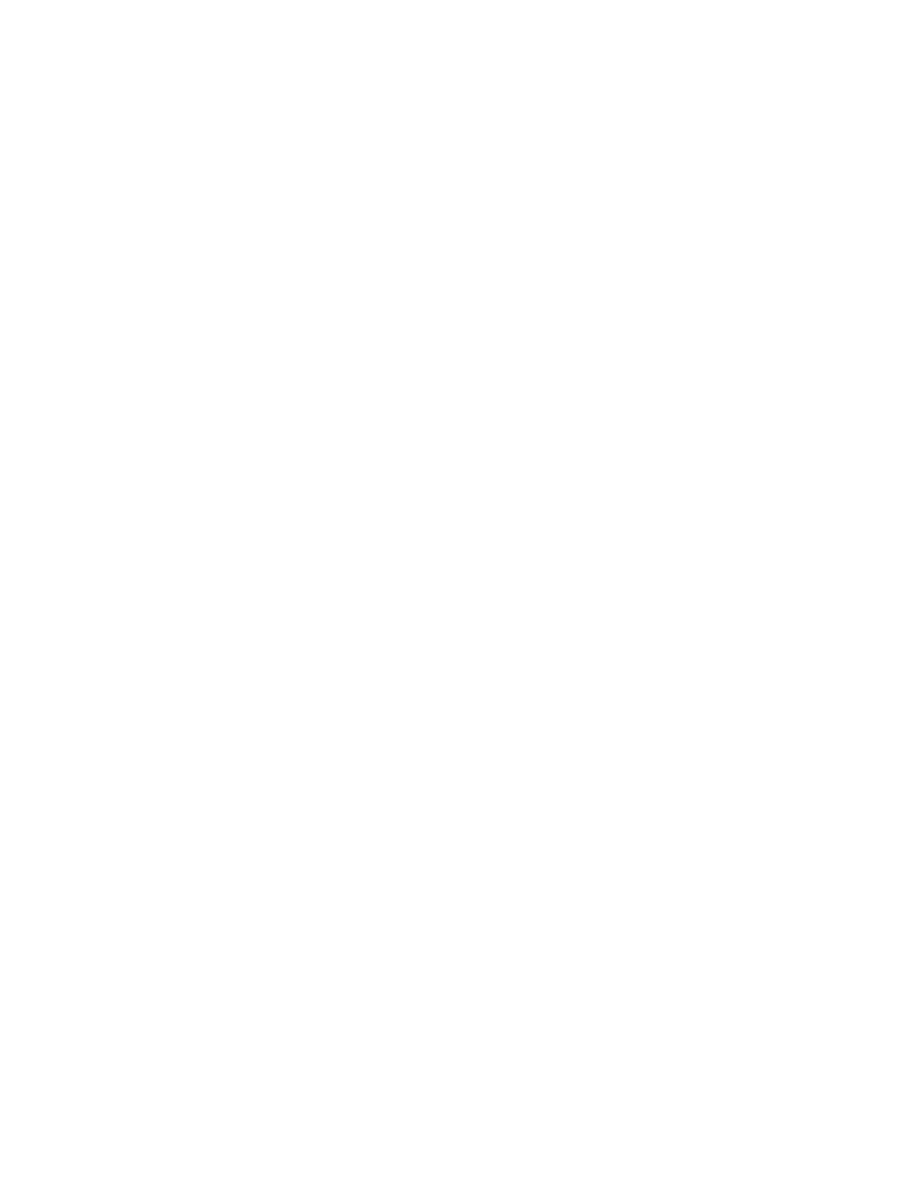
55